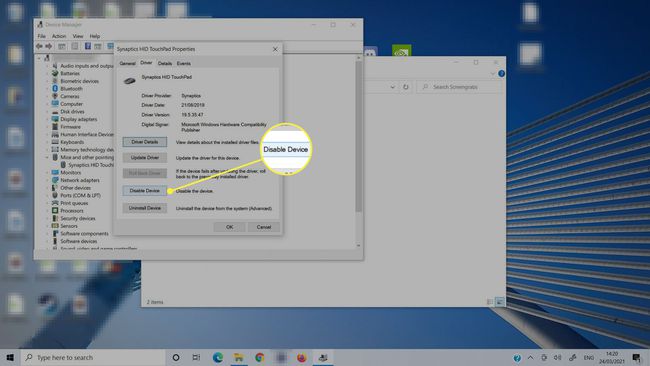Ako odomknúť touchpad na prenosnom počítači HP
Čo vedieť
- Dotykové podložky Synaptics: Dvojitým klepnutím na ľavý horný roh ho zakážete a povolíte.
- Prípadne v Správcovi zariadení ručne deaktivujte touchpad Polohovacie zariadenie.
- Prenosné počítače HP majú rôzne spôsoby deaktivácie a aktivácie touchpadu.
Táto príručka vysvetľuje rôzne spôsoby, ktorými môžete odomknúť a zamknúť touchpad vášho notebooku HP. Závisí to od toho, aký prenosný počítač máte a či máte nainštalované najnovšie ovládače touchpadu, takže možno budete musieť vyskúšať viac ako jednu metódu.
Ako zapnúť touchpad na prenosných počítačoch HP
Notebooky HP už dlho ponúkajú rôzne možnosti vypnutia touchpadu, ak nechcete v spôsobe vášho písania, hrania alebo rôznych iných činností – najmä pri používaní externého zariadenia myš. To znamená, že je možné náhodne uzamknúť prenosný počítač HP. Ak sa tak stane, tu je niekoľko rôzne spôsoby odomknutia notebooku pomocou touchpadu.
Notebooky HP s dotykovými plochami Synaptics

Jon Martindale
Ak máte prenosný počítač HP s jedným z jeho novších touchpadov Synaptics a nainštalovanými najnovšími ovládačmi, možno budete môcť touchpad odomknúť rýchlym stlačením. Stačí dvakrát klepnúť na ľavý horný roh touchpadu. Môžete vidieť, že v tom istom rohu zhasne trochu svetla. Ak svetlo nevidíte, váš touchpad by mal teraz fungovať – indikátor sa zobrazí, keď je touchpad uzamknutý. Môžete tiež
Niektoré dotykové plochy Synaptics reagujú aj na dlhé päťsekundové stlačenie v ľavom hornom rohu, takže ak dvojité klepnutie nefunguje, skúste to.
Ak máte prenosný počítač HP so zariadením Synaptics Touchpad, ale nemáte túto možnosť, možno ju budete musieť povoliť. Môžeš nájdite kroky na povolenie tejto možnosti na lokalite HP. Možno si tiež budete musieť stiahnuť najnovší ovládač Synaptics Touchpad. Ak to chcete urobiť, utekajte aktualizácia systému Windows kým nebudete mať všetky najnovšie aktualizácie. To by malo povoliť túto možnosť. Ďalšie podrobnosti nájdete na webovej lokalite spoločnosti HP ako aktualizovať ovládače touchpadu.
Notebooky HP s prepínačom touchpadu
Niektoré staršie notebooky HP obsahujú špeciálny prepínač vedľa touchpadu na zapínanie a vypínanie. Uvidíte to cez jeho kontrolku. Ak sa na malej LED dióde zobrazí žltá, oranžová alebo modrá farba, touchpad je uzamknutý. Dvojitým ťuknutím na senzor znova aktivujte touchpad. Rovnako ako v prípade dotykových panelov Synaptics by sa mal dotykový panel znova zapnúť. Neskôr ho môžete znova zamknúť rovnakým spôsobom, vtedy by sa malo svetlo rozsvietiť.
Dotykový panel HP je zablokovaný a nereaguje? Skúste to
Ak vyššie uvedené kroky na aktiváciu touchpadu nefungujú, môžete vyskúšať niekoľko ďalších metód, ktoré by mali fungovať na všetkých prenosných počítačoch a operačných systémoch HP.
Ovládací panel
K nastaveniam touchpadu máte prístup na ovládacom paneli.
Otvor Nastavenia systému Windows menu stlačením tlačidla Windows kľúč+ja
-
Vyberte Zariadenia.
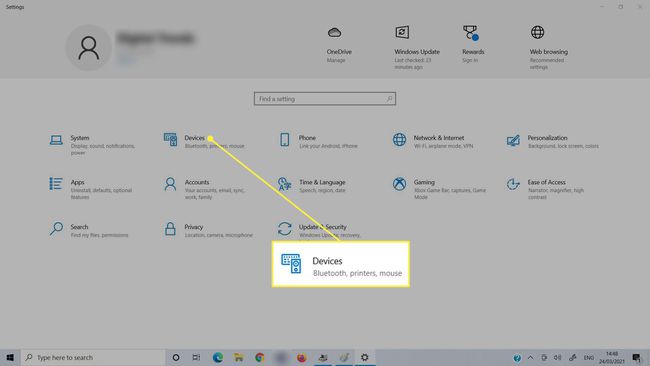
-
Vyberte Touchpad z ponuky na ľavej strane.
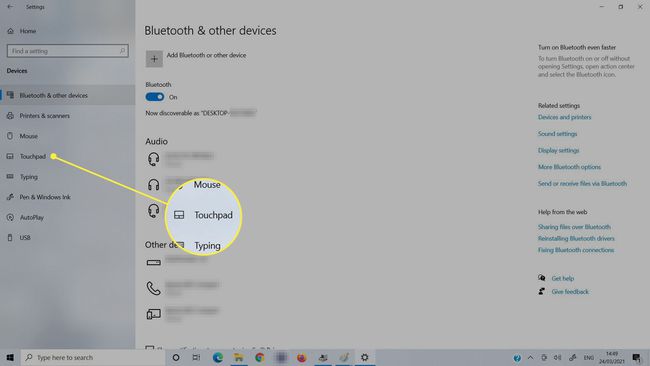
-
Prepnite na Touchpad na.

Správca zariadení
Ďalším miestom na zobrazenie nastavení touchpadu je Správca zariadení.
-
Hľadať Správca zariadení vo vyhľadávaní systému Windows a vyberte zodpovedajúci výsledok.
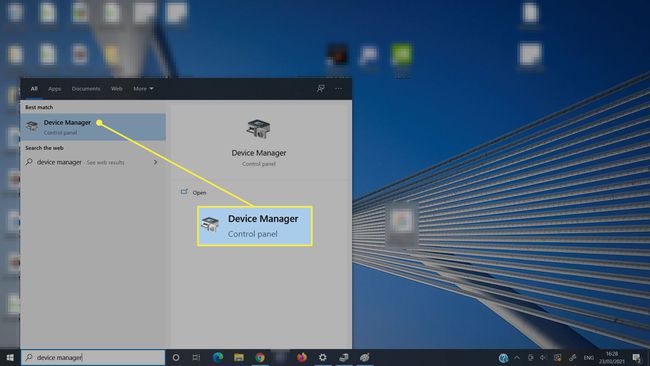
-
Rozbaľte Myši a iné ukazovacie zariadenia oddiele.
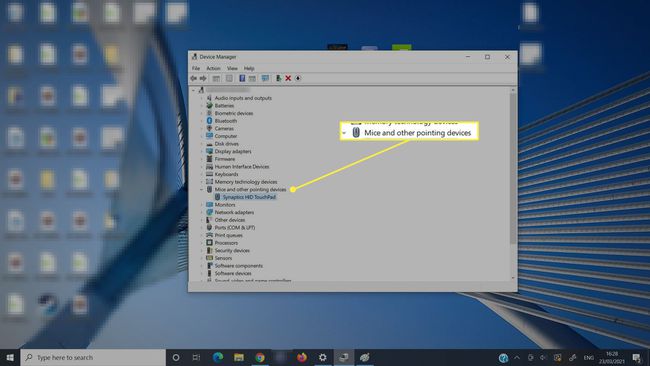
-
Vyberte dotykový panel HP.
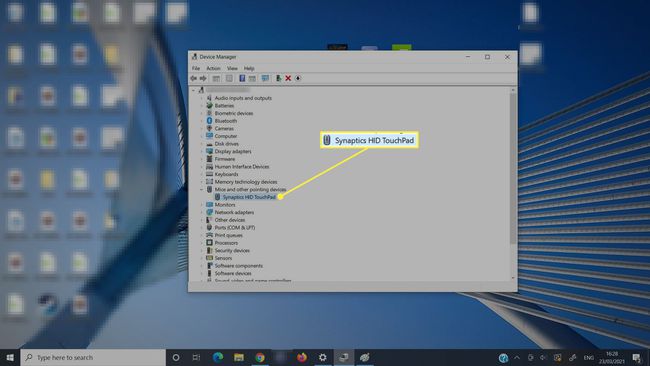
-
Vyberte Vodič tab.
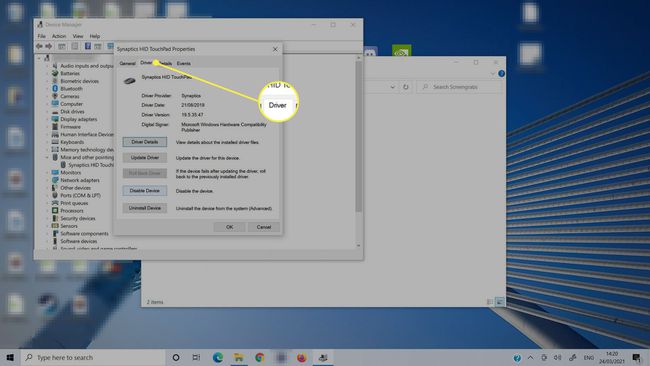
-
Vyberte Povoliť zariadenie ak chcete povoliť touchpad, príp Zakázať zariadenie, aby ste ho zakázali.